Dvd management, Druk op [functions, Druk op [enter – Panasonic DMRES15 Manuale d'uso
Pagina 88
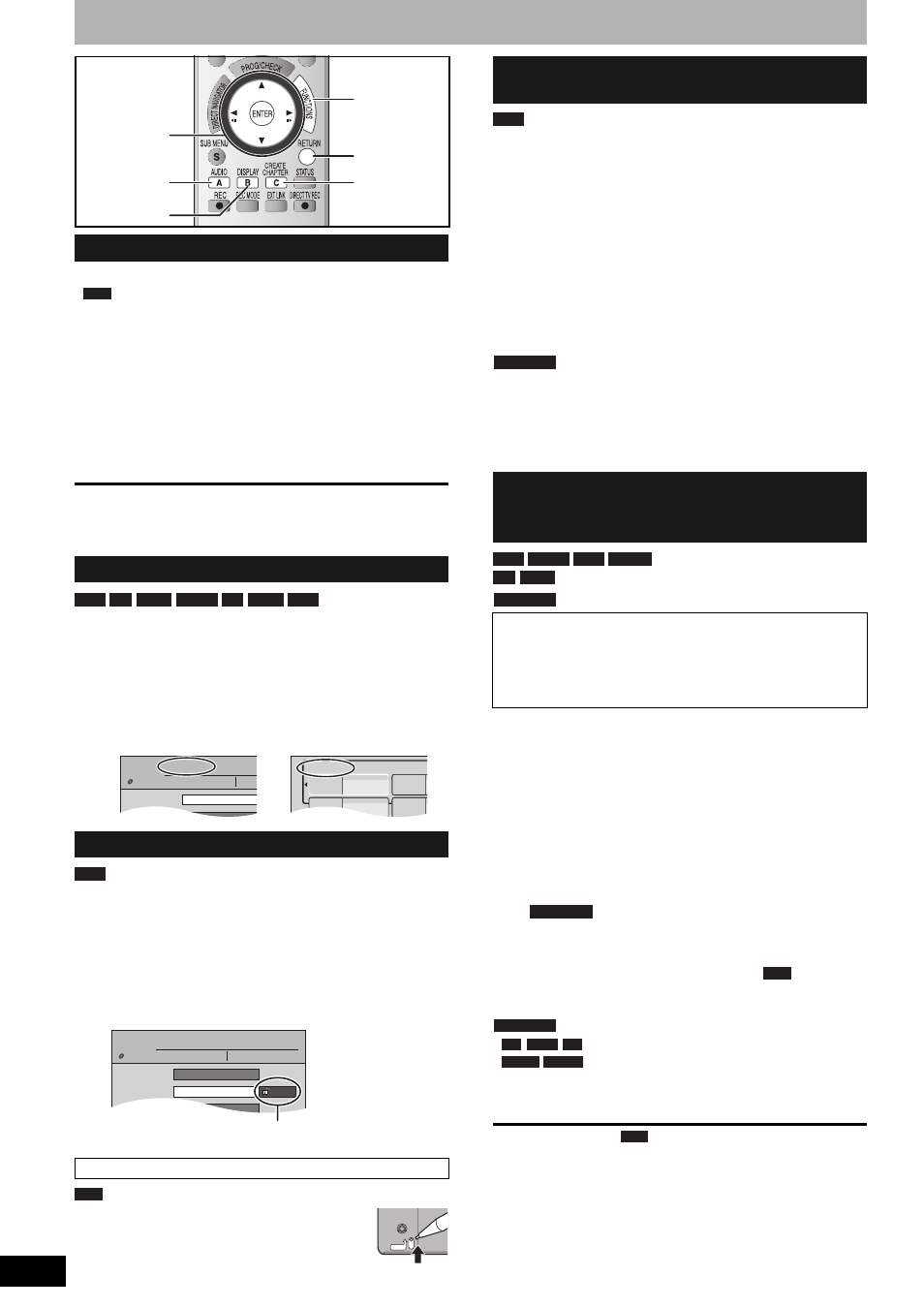
RQT8390
36
DVD Management
Voorbereiding
•
Beveiliging opheffen (
➔
hieronder).
1
De DVD-recorder is stopgezet
Druk op [FUNCTIONS].
2
Selecteer met een druk op [
e
,
r
]
“Naar Overige” en druk op [ENTER].
3
Selecteer met een druk op [
e
,
r
] “DVD
Management” en druk op [ENTER].
Selecteer welke stap 4 u wilt uitvoeren afhankelijk van wat u
hierna wilt doen.
Het scherm verlaten
Druk enkele malen op [RETURN].
Terugkeren naar het vorige scherm
Druk op [RETURN].
Nadat u de stappen 1–3 hebt uitgevoerd (
➔
hierboven)
4
Selecteer met een druk op [
e
,
r
]
“Disc-naam” en druk op [ENTER].
➔
pag. 35, Tekst invoeren
• De naam van het schijfje wordt in het venster DVD
Management getoond.
• Bij een schijfje dat de definitieve bewerking heeft ondergaan
en een +RW-schijf wordt de naam getoond in het Top Menu.
Nadat u de stappen 1–3 hebt uitgevoerd (
➔
hierboven)
4
Selecteer met een druk op [
e
,
r
]
“Disc-bescherming” en druk op
[ENTER].
5
Selecteer met een druk op [
w
,
q
] “Ja”
en druk op [ENTER].
Het slotsymbool verschijnt in gesloten stand wanneer het
schijfje tegen schrijven/wissen is beveiligd.
(met een cassette)
Wanneer de tab voor de schrijf/wis-beveiliging in de
beveiligde stand staat, begint uw DVD-recorder het
schijfje automatisch af te spelen wanneer u het in de
lade legt.
Nadat u de stappen 1–3 hebt uitgevoerd (
➔
links)
4
Selecteer met een druk op [
e
,
r
] “Alle
titels wissen” en druk op [ENTER].
5
Selecteer met een druk op [
w
,
q
] “Ja”
en druk op [ENTER].
6
Selecteer met een druk op [
w
,
q
]
“Start” en druk op [ENTER].
Na afloop verschijnt een melding.
7
Druk op [ENTER].
Opmerking
•
Wanneer het vastgelegde materiaal eenmaal is gewist, is het
verloren en kan het niet meer worden teruggehaald.
Ga pas
door als u het zeker weet.
• Wist u alle video-titels, dan wist u ook alle afspeellijsten.
• U kunt geen titels wissen als één van de geselecteerde titels tegen
wissen is beveiligd.
(Alleen een nieuwe schijfje)
Opmerking
Nadat u de stappen 1–3 hebt uitgevoerd (
➔
links)
4
Selecteer met een druk op [
e
,
r
] “Disc
formatteren” en druk op [ENTER].
5
Selecteer met een druk op [
w
,
q
] “Ja”
en druk op [ENTER].
6
Selecteer met een druk op [
w
,
q
]
“Start” en druk op [ENTER].
Wanneer het formatteren voltooid is, verschijnt een melding.
•
Trek tijdens het formatteren niet de stekker uit het
stopcontact.
Hierdoor kan het schijfje onbruikbaar worden.
• Formatteren duurt gewoonlijk een paar minuten, maar het
kan tot wel 70 minuten in beslag nemen (
).
7
Druk op [ENTER].
Opmerking
•
Het lukt niet het schijfje te formatteren.
•
U kunt op uw DVD-recorder een schijfje alleen in
DVD-Video-indeling formatteren.
• Wanneer u een schijfje hebt geformatteerd op uw DVD-recorder, is
het mogelijk niet te gebruiken op andere apparatuur.
Formatteren stoppen
Druk op [RETURN].
• U kunt het formatteren annuleren als het langer dan 2 minuten
duurt. Als u dat doet, moet u het schijfje wel opnieuw formatteren.
Veelgebruikte procedures
Een naam voor een schijfje opgeven
De schrijf/wis-beveiliging instellen
Cassette–beveiliging
RETURN
e
,
r
,
w
,
q
ENTER
FUNCTIONS
C
A
B
RAM
RAM -R
-R DL -RW(V) +R +R DL +RW
Disc-naam
Disc bescherming
DVD
Management
DVD-RAM
DOCUMENTARY
Titels
Gebruikt
11
0:22
Reste
My favorite
01
Chapter 1
RAM
Disc-naam
Disc-bescherming
Alle titels wissen
Uit
11
0:22
1:57(SP)
Titels
Gebruikt
Resteren
DVD
Management
DVD-RAM
RAM
PROTECT
Alle titels en afspeellijsten wissen
–Alle titels wissen
Al het materiaal van een schijfje
wissen
–Disc formatteren
Als u een schijfje formatteert, wist u alle materiaal (inclusief
computergegevens) en dit kan niet meer worden
teruggehaald. Controleer de inhoud eerst zorgvuldig voordat
u verdergaat.
Wanneer u een schijfje formatteert, wordt de inhoud
van het schijfje gewist, ook als u de schrijf/wis-beveiliging hebt
ingesteld.
RAM
RAM -RW(V) +RW -RW(VR)
+R +R DL
Opmerking
RAM
-R
-R DL CD
-RW(V) -RW(VR)
RAM
88